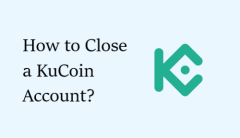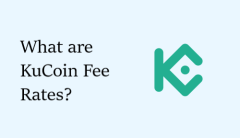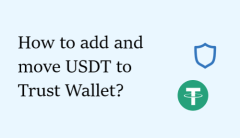Mexc-де Google Authenticator-Как қалай қосуға және өшіруге болады?
MEXC биржасында тіркелгеннен кейін жасалатын бірінші нәрсе-есептік жазбаңызды қорғау үшін шаралар қабылдау. Бұл жеке ақпарат пен қолма-қол ақшаның тұтастығы мен сақталуын қамтамасыз етудегі маңызды қадам.
Mexc биржасы есептік жазбаның қауіпсіздігін арттырудың екі әдісін ұсынады:
✅ Екі факторлы аутентификация (2FA)
✅ Қауіпсіздікті арттыру
Қауіпсіздік параметрлерінің бірін қосу үшін профиль мәзірінен "қауіпсіздік" бөлімін табу керек. Мұнда сіз өзіңіздің есептік жазбаңыздың қауіпсіздігі төмен екендігі туралы ескертуді көресіз. Ұсынылған опциялардың бірін басу қауіпсіздік параметрлері бетін ашады.
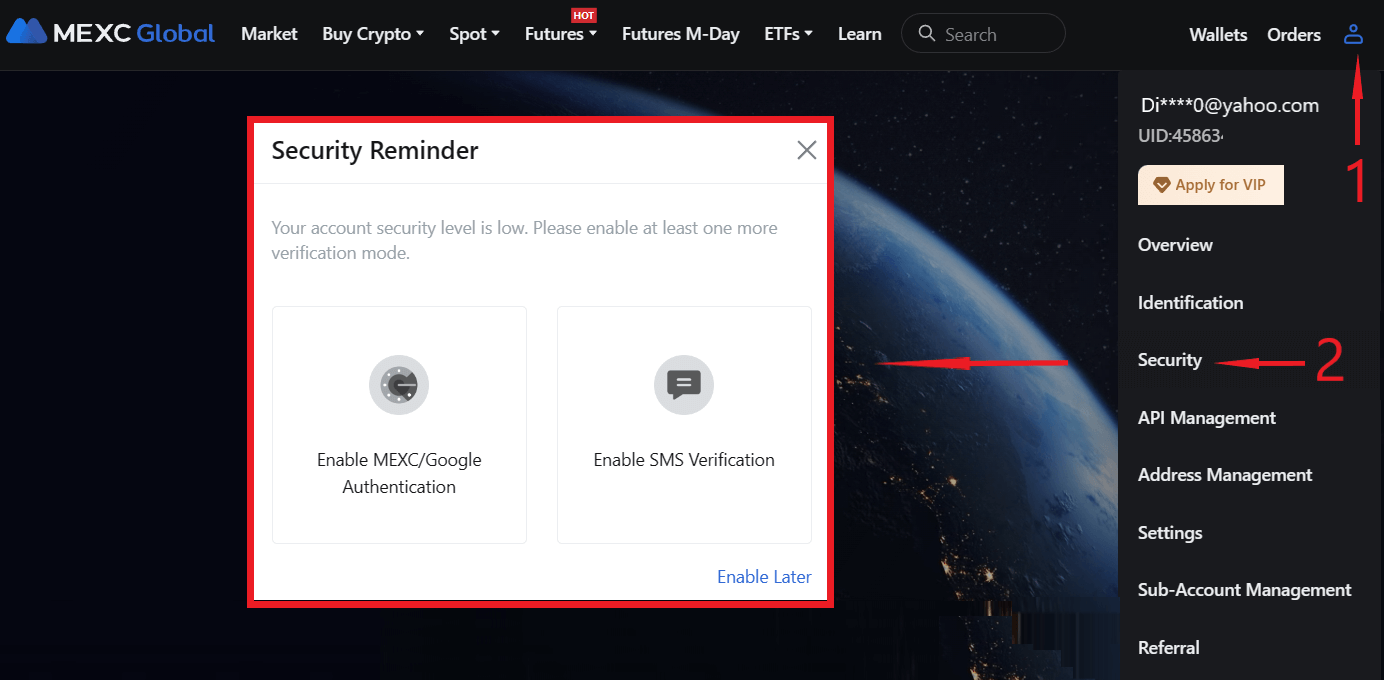
Стандартты екі факторлы аутентификация 3 Тексеру режимін қамтиды:
✅ MEXC / Google аутентификаторы
✅ Ұялы
Әдетте, пайдаланушылар Google Authenticator-да қиындықтарға тап болады, сондықтан біз Есептік жазбаны қорғаудың осы әдісін арнайы қарастырамыз.
Google Authenticator-Google MEXC-ге қалай байланыстыруға болады?
Google authenticator MEXC-кіру, шығу немесе құпия операцияларды орындау кезінде қосымша қауіпсіздік қабатын қамтамасыз ететін бір реттік құпия сөз генераторы (OTP).
Бұл қорғаныс әдісін қосу үшін" Mexc/Google Authenticator "блогына қарама-қарсы "теңшеу" түймесін басып, содан кейін биржада берілген нұсқауларды орындау керек:
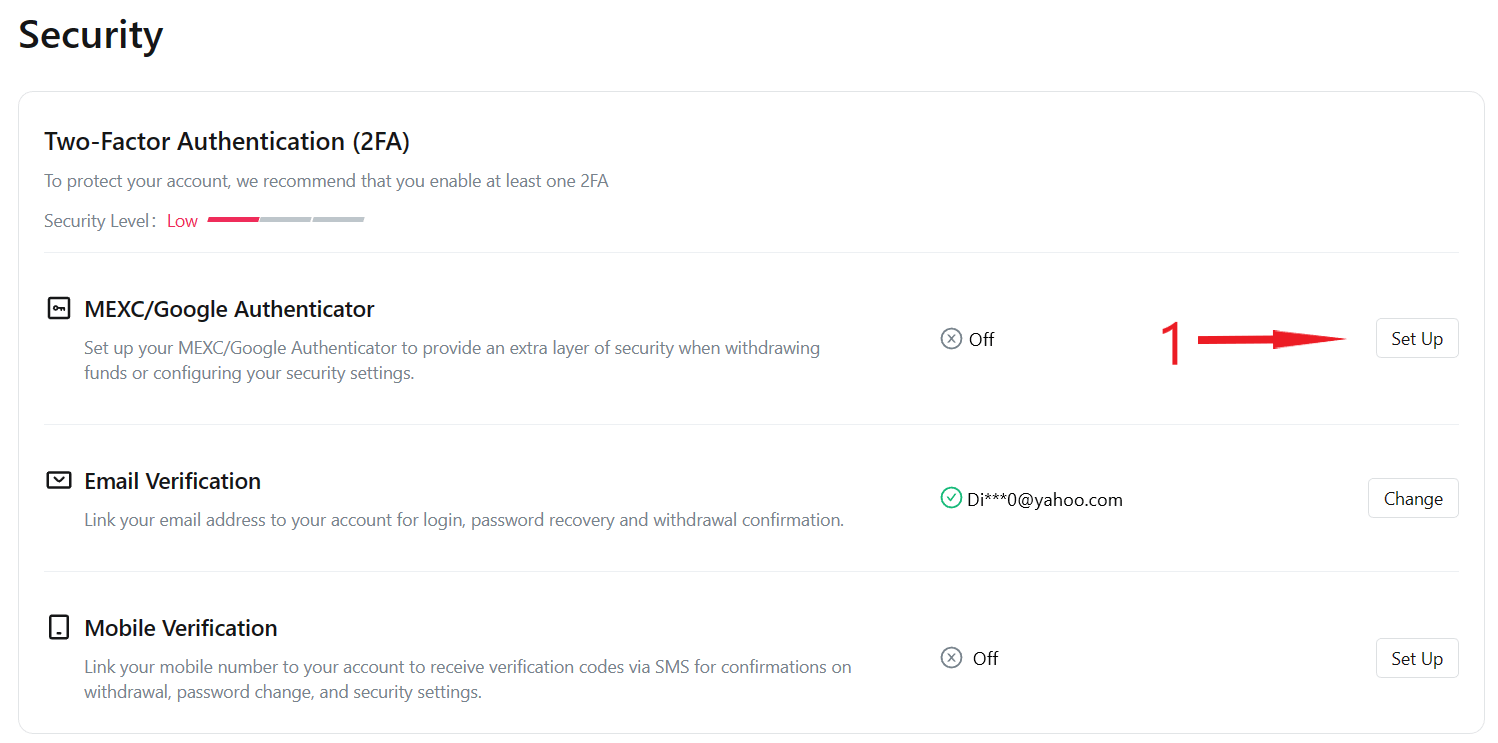
1️⃣ Аутентификация қолданбасын жүктеп алыңыз.
IOS пайдаланушылары үшін: App Store marketplace дүкенін ашып, "Google Authenticator" немесе "MEXC Authenticator" іздеңіз және қолданбаны смартфонға орнатыңыз.
Android пайдаланушылары үшін: Google Play marketplace ашыңыз, "Google Authenticator" немесе "MEXC Authenticator" іздеңіз және қолданбаны смартфонға орнатыңыз.
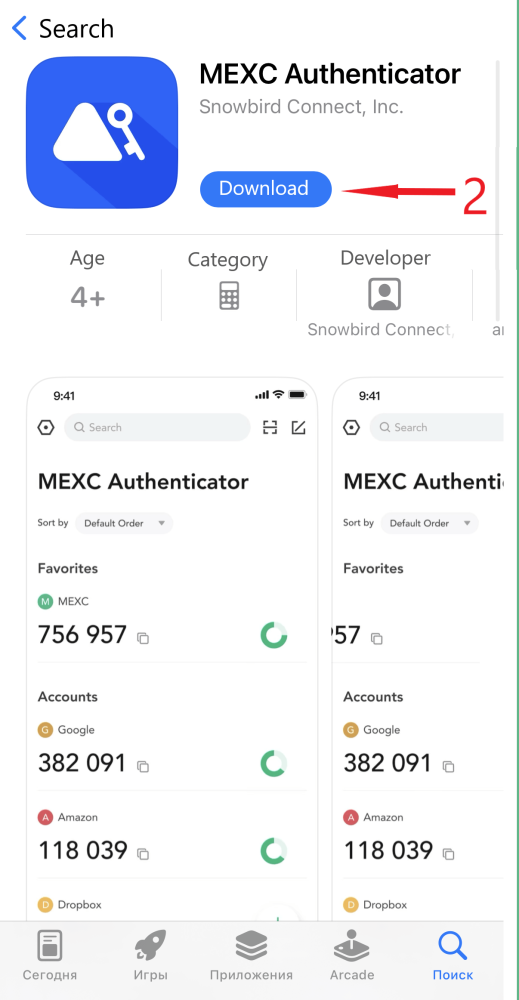
2️⃣ QR коды мен қауіпсіздік кілті биржаның веб-сайтында көрсетіледі.
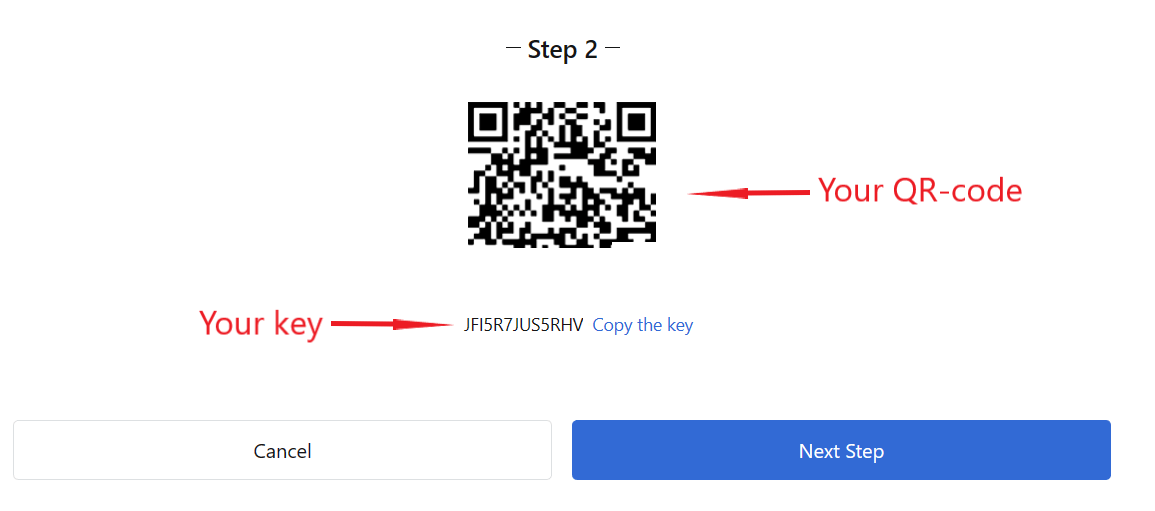
Енді Authenticator қолданбасын ашыңыз, QR кодын сканерлеңіз немесе кілтті қолмен енгізіңіз. Қолданба сіздің MEXC есептік жазбаңыздың деректерін көрсетеді-оларды тексеріп, дұрыс болса, "растау"түймесін басыңыз."Әр 30 секунд сайын жасалатын 6 таңбалы коды бар терезе ашылады.
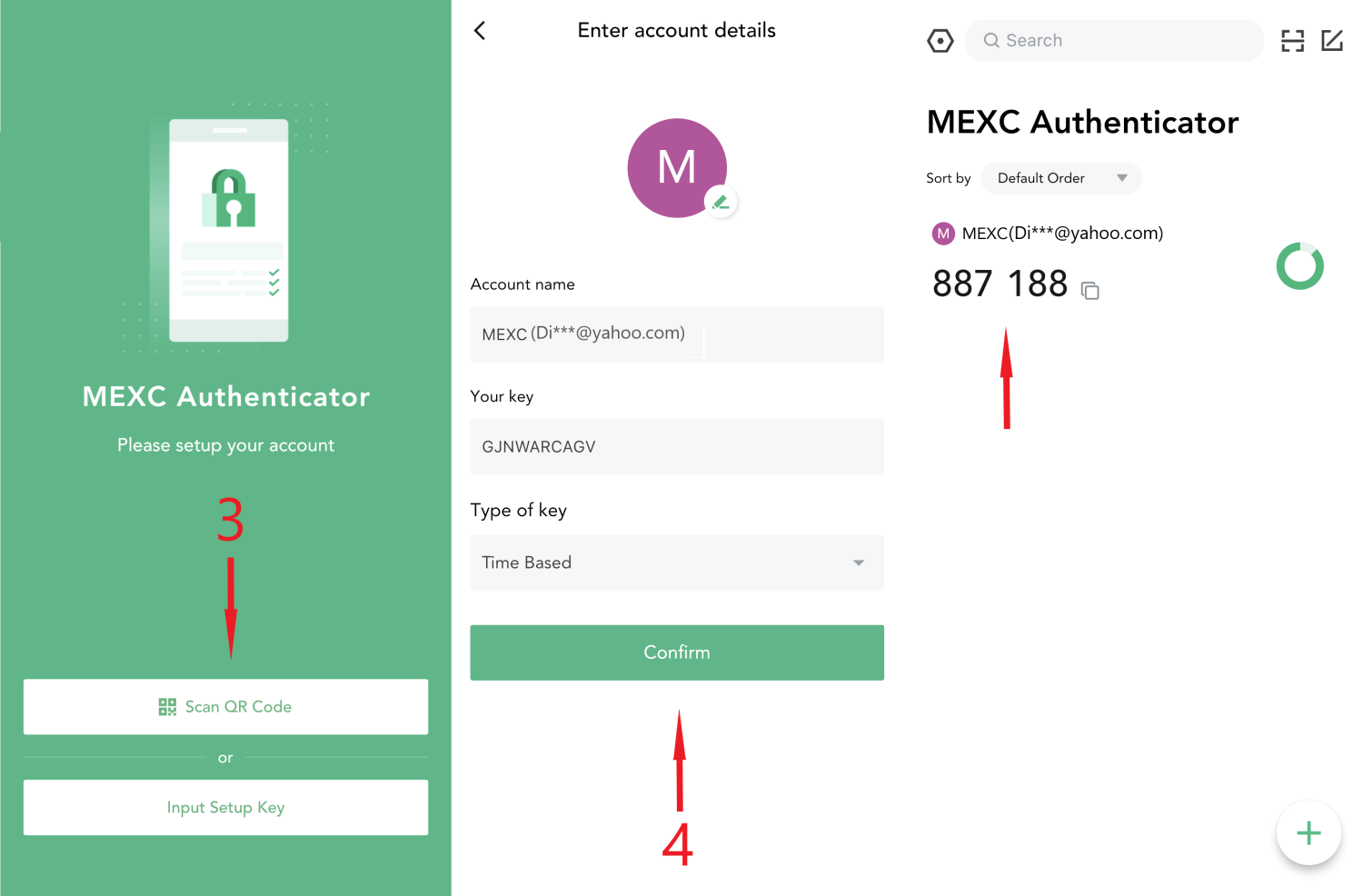
3️⃣ Қалпына келтіру кілтін сақтаңыз. Құпия қалпына келтіру кілтін сақтауды ұмытпаңыз. Егер сіз ұялы телефоныңызды жоғалтсаңыз, кілт exchange есептік жазбаңызға кіруді қалпына келтіруге көмектеседі.
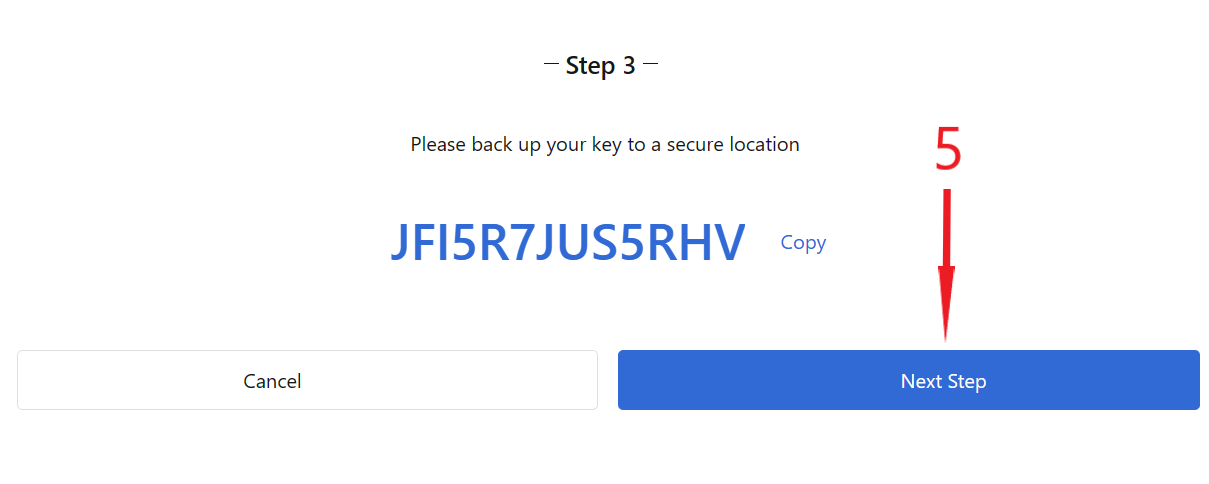
4️⃣ Соңғы қадамда exchange жүйесіне кіру үшін қажет құпия сөзді енгізу керек; әрі қарай, электрондық поштадан кодты және mexc/Google Authenticator кодын енгізіп, соңында "Қосу"түймесін басыңыз.”
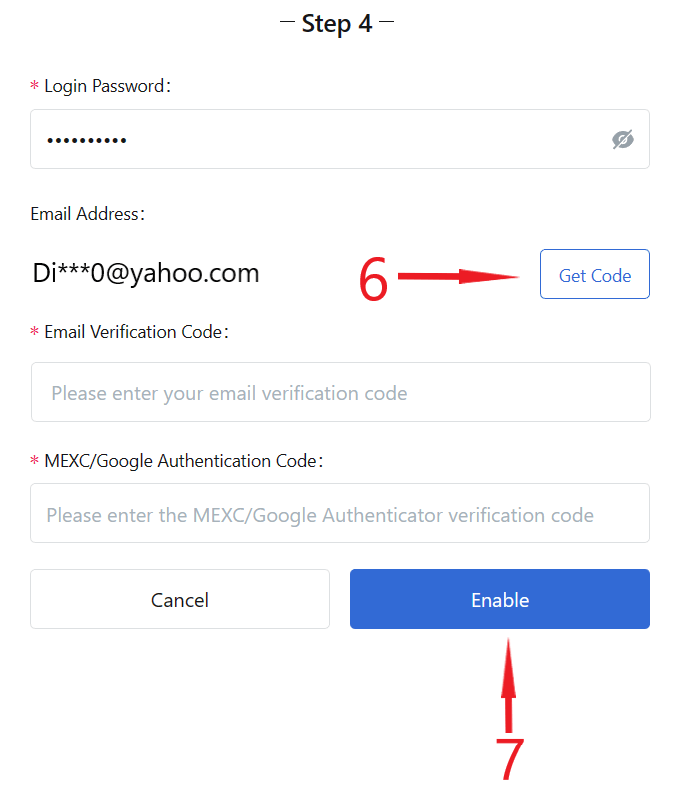
Mexc-де Google Authenticator-Как қалай өшіруге болады?
Аутентификаторды өшіру үшін MEXC/Google Authenticator блогына қарама-қарсы "Жою" түймесін басу керек. Айта кету керек, сіз қосымша қауіпсіздік функциясын өшіргеннен кейін 24 сағат ішінде сауда жасай алмайсыз немесе ақша ала алмайсыз.
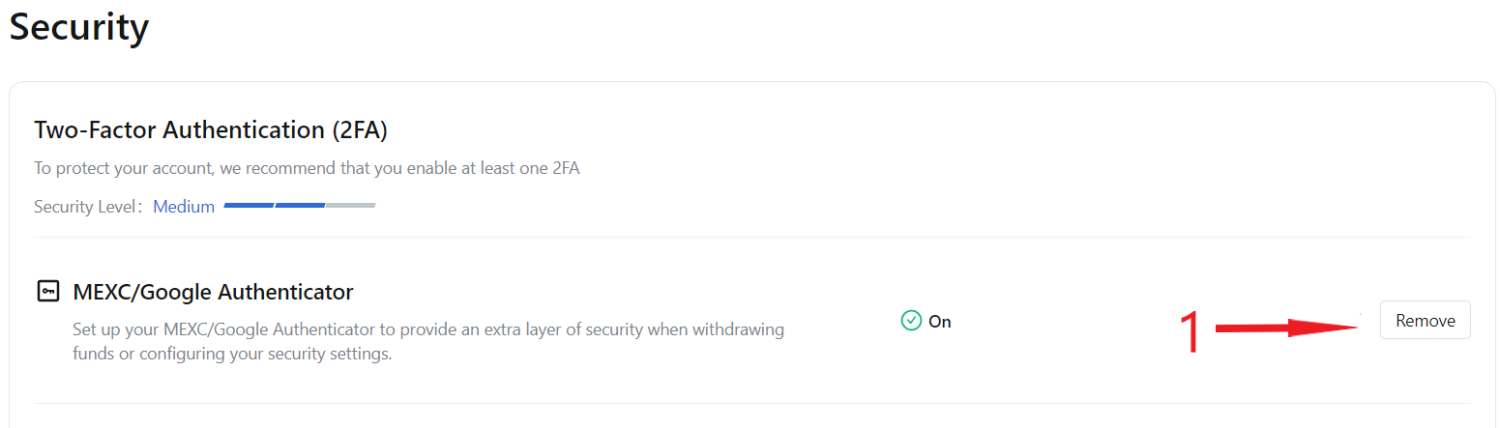
1️⃣ Биржаға кіру үшін құпия сөзді енгізіңіз.
2️⃣ MEXC/Google Authenticator қолданбасынан 6 таңбалы құпия сөзді және электрондық поштадан кодты енгізіңіз, содан кейін қорғау әдісі өшіріледі.
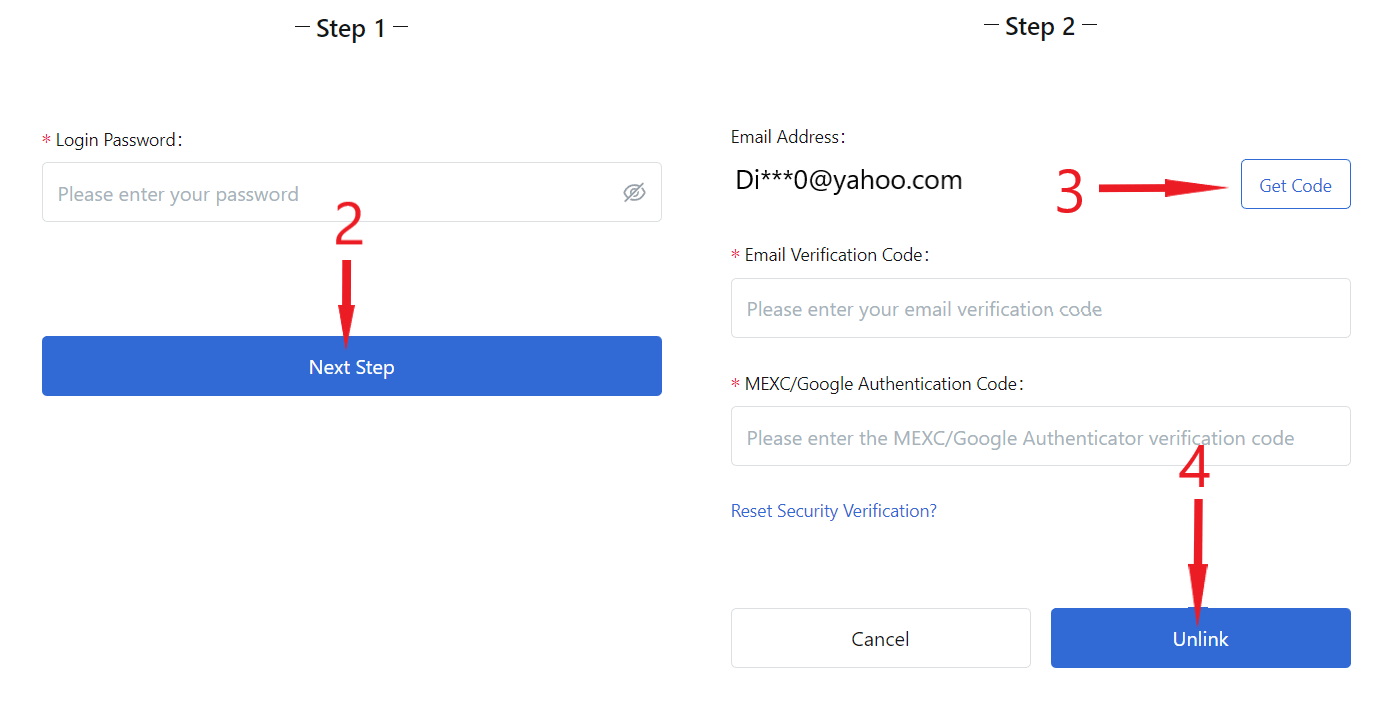
MEXC / Google Authenticator қолданбасына кіру мүмкіндігі болмаса не істеу керек?
Егер сіз MEXC / Google Authenticator қолданбасына кіруді жоғалтсаңыз, 2 нұсқа бар:
1 нұсқа. Сізде қауіпсіздік кілті бар. Қалпына келтіру кілтін сақтаған болсаңыз, mexc/Google Authenticator қолданбасын қайта жүктеп, ашып, мақалада бұрын айтылған 3-қадамға оралуыңыз керек. Содан кейін "Параметрлер кілтін енгізу" тармағын таңдап, қалқымалы терезеге "тіркелгі атауы" және қауіпсіздік кодын енгізіңіз. Растау түймесін басу арқылы әрекетке рұқсат беріңіз, сонда 2FA қалпына келтіріледі.
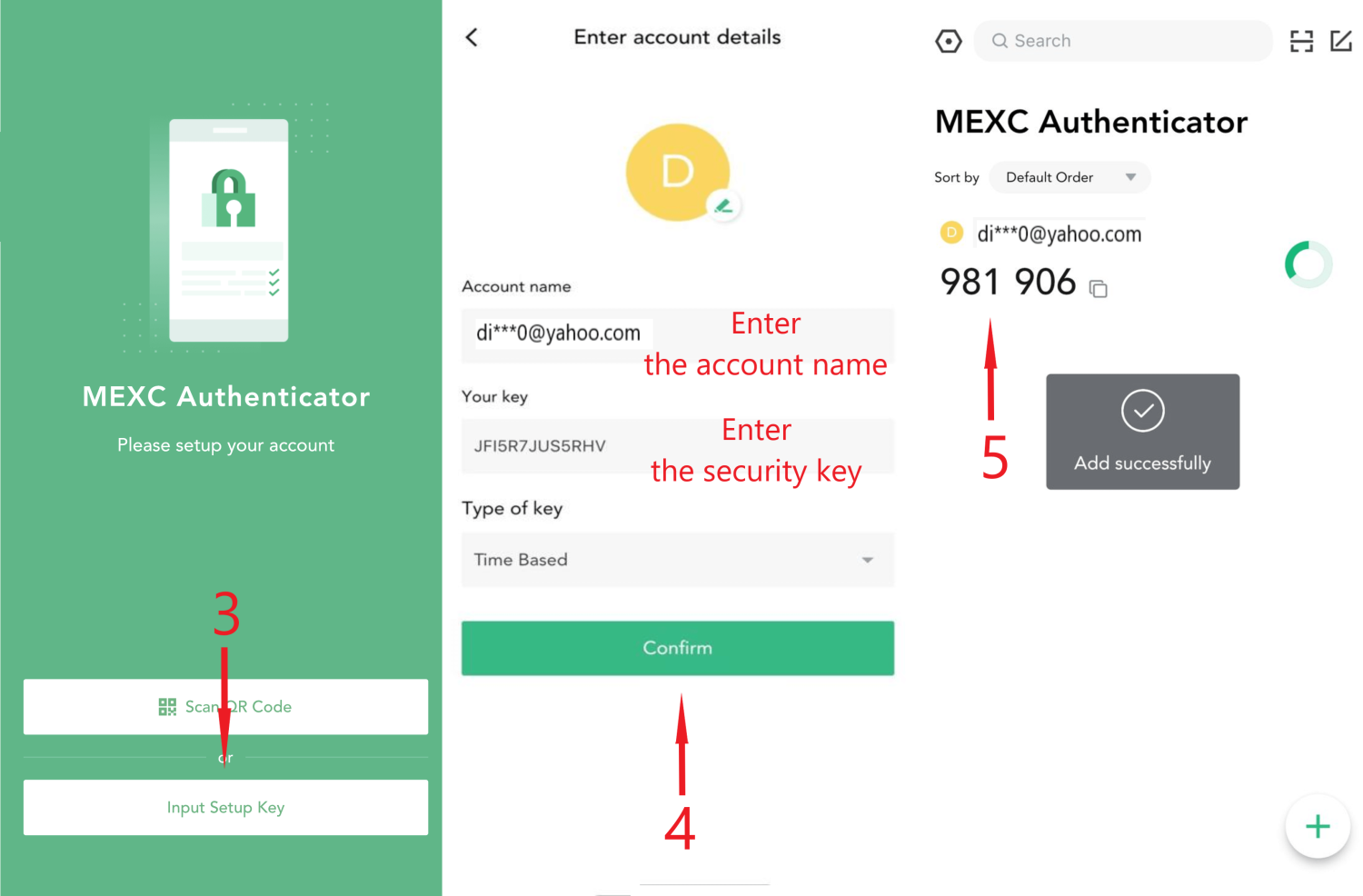
2 нұсқа. Қалпына келтіру кілті сақталмаған және сізде exchange-ге кіру мүмкіндігі жоқ. Сізге биржаның ресми веб-сайтын немесе мобильді қосымшасын ашып, кіру мәліметтерін енгізу қажет: электрондық пошта мекенжайы/ ұялы телефон және пароль. Mexc/Google Authenticator бағдарламасынан 6 таңбалы кодты сұрайтын терезе пайда болады. Содан кейін " басқа тексеру опциясына ауысу."Бұл басқа қол жетімді тексеру әдістерін көрсететін бетті ашады.
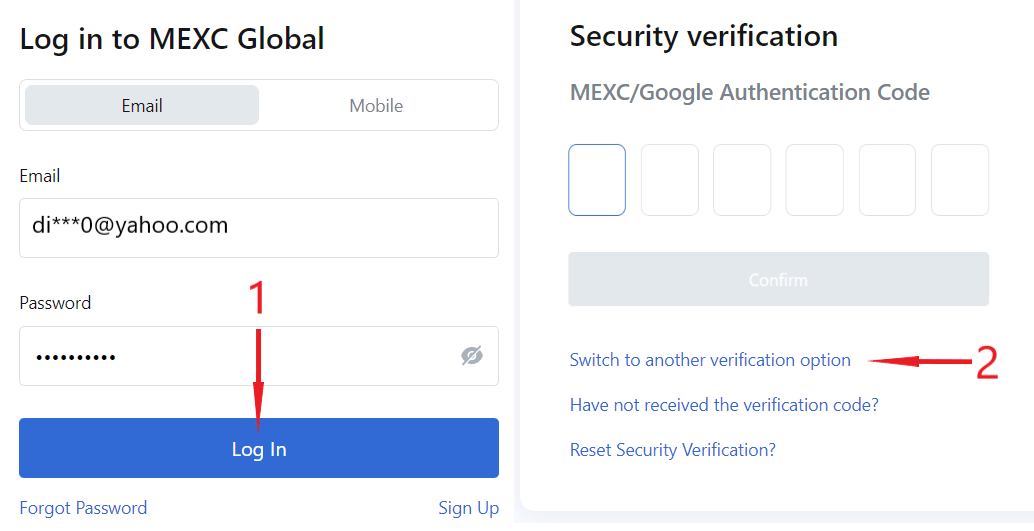
Сіз опциялардың бірін таңдауыңыз керек және қауіпсіздікті тексеру басқа әдіске ауысады.
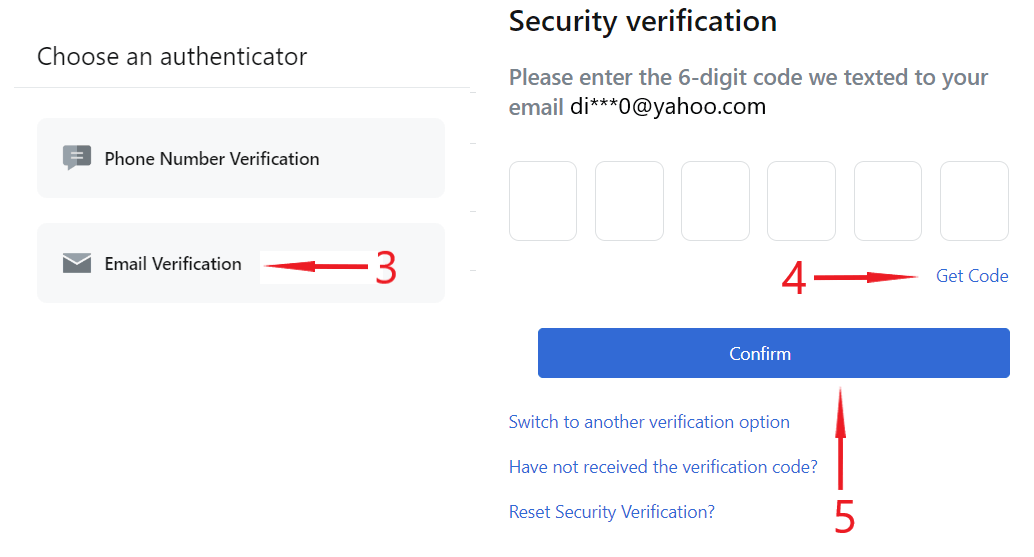
Mexc/Google Authenticator қауіпсіздік тексеруін қалпына келтіру үшін сізге қажет:
1-қадам. "Қауіпсіздік тексерісін қалпына келтіру" түймесін басыңыз?"түйме.
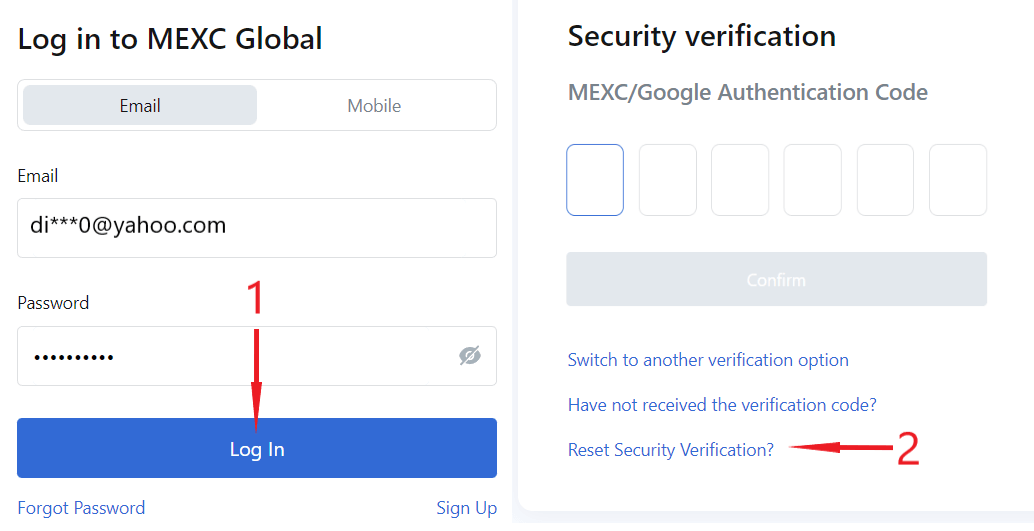
2-қадам. Қалқымалы терезеде қауіпсіздікті тексеру әдісін көрсету керек, оны өшіру керек.
3-қадам. Содан кейін электрондық пошта мен SMS хабарламасынан кодтарды енгізу керек.
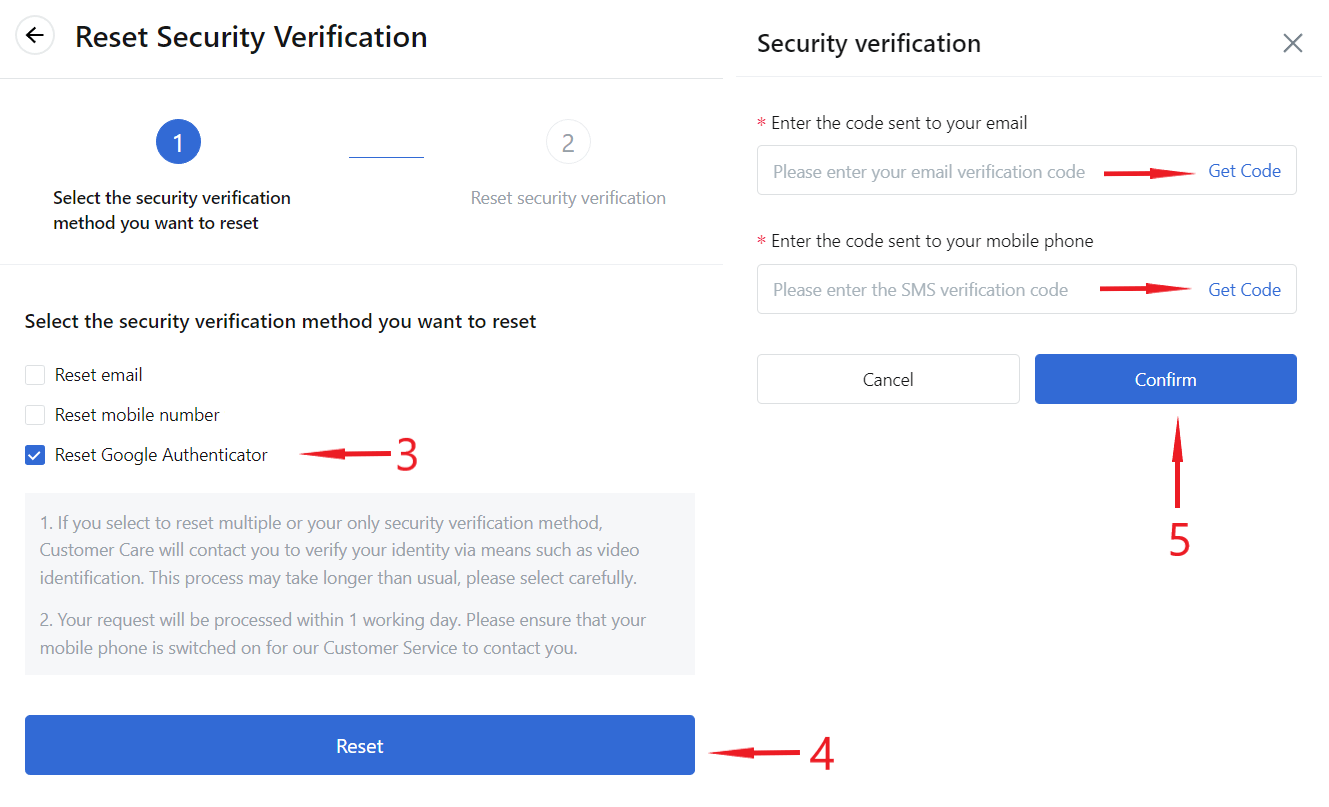
4-қадам. Әрі қарай, сіз өзіңіздің есептік жазбаңызға қатысты деректерді ұсынуыңыз керек, атап айтқанда:
- биржаға соңғы кіру күні;
- кіру елі немесе аймағы;
- жаңадан сатылатын жұптар;
- сіздің ағымдағы активтеріңіз.
5-қадам. Өшіру процесінің соңғы кезеңі қолында жеке куәлігі бар фотосуретті жүктеу болады. Сұраудың барлық шарттарымен танысқаннан кейін келісім жолағына құсбелгі қойып, өңдеуге сұрау жіберу қажет.
Әрі қарай, сіздің сұрауыңыз өңдеуге қабылданғаны туралы хабарлама аласыз. Тексеруді өшіру 1-2 жұмыс күнін алады.